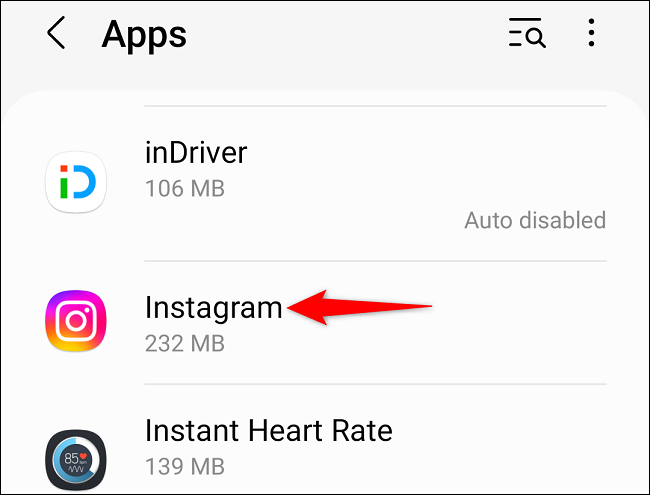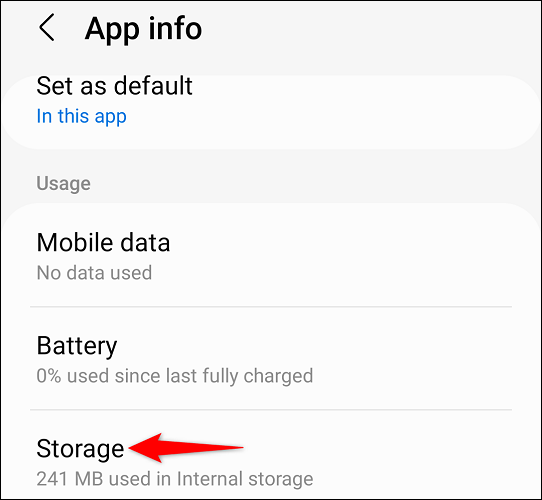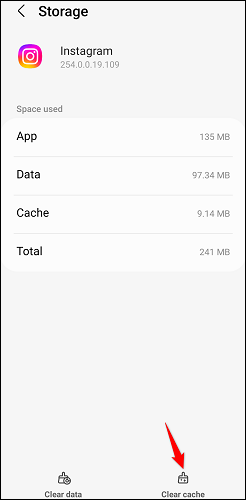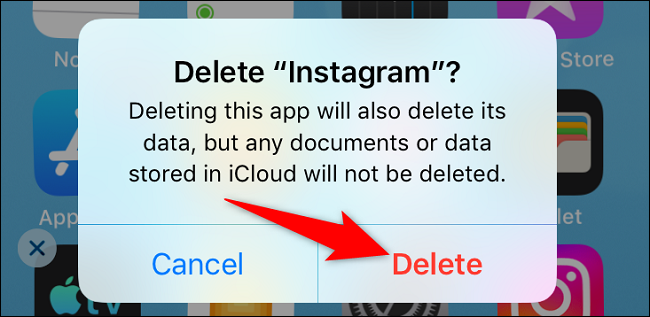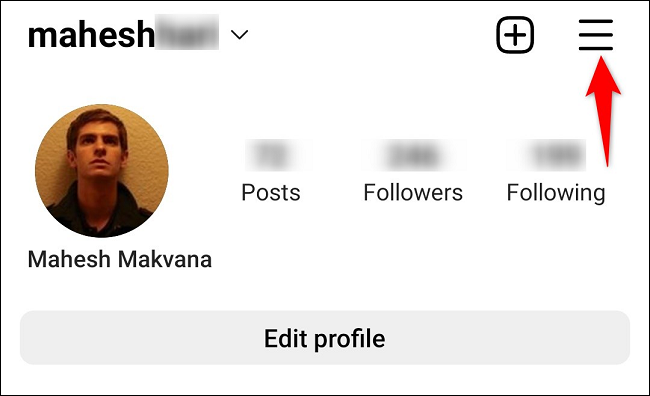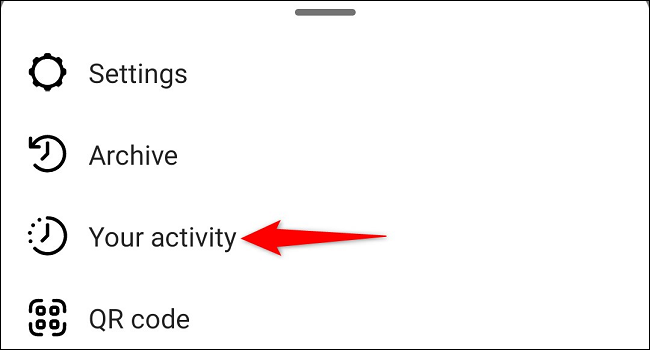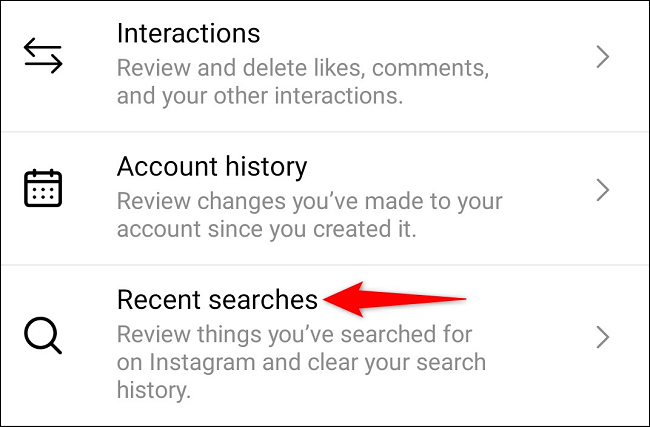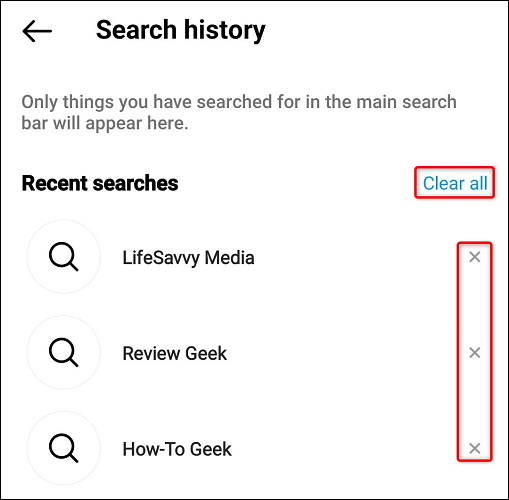Инстаграмдагы орнотуу эс тутумун кантип тазалоо керек.
мен болсом Instagram менен көйгөйлөргө туш Же жөн гана акыркы издөөлөрдү жок кылгыңыз келсе, бул оңой Инстаграмдагы кэштин бардык түрлөрүн жок кылыңыз iPhone жана Androidде.
Androidдеги Instagram кэшин тазалаңыз
Эгер сиз Android колдонуучусу болсоңуз, Instagram тиркемесинин кадамдары төмөндө айтылгандардан бир аз айырмаланышы мүмкүн. Бирок, бул колдонмо сизге жасалышы керек болгон кадамдар жөнүндө жалпы түшүнүк бериши керек.
Баштоо үчүн, Android телефонуңуздагы жөндөөлөр колдонмосун иштетиңиз. Жөндөөлөрдөн төмөн өтүп, "Колдонмолорду" тандаңыз.
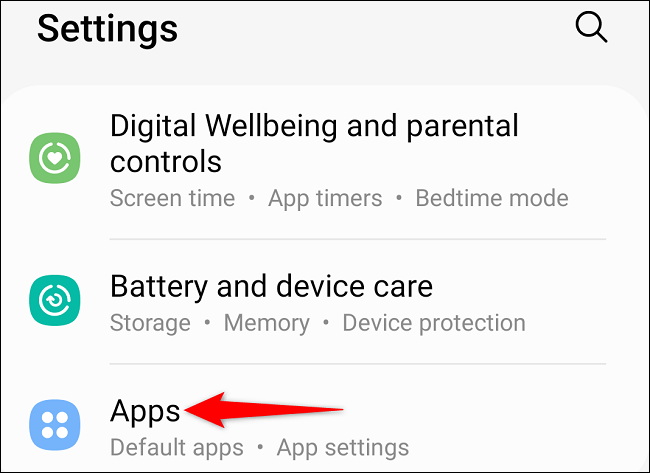
Колдонмо менюңуздан Instagram издеп, аны басыңыз.
Колдонмо бетинде "Сактагычты" тандаңыз.
"Сактагыч" барагын ачканда, төмөнкү оң бурчта, "Сыйымдуулуктун эс тутумун тазалоо" баскычын чыкылдатыңыз.
Телефонуңуз азыр Instagram кэш файлдарын алып салды.
iPhone'догу Instagram кэшин тазалаңыз
iPhone'до кээ бир колдонмолор гана колдонмону кайра орнотпостон кэшти тазалоо мүмкүнчүлүгүн берет. Instagram үчүн тиркеменин тиркемесин өчүрүүнүн жалгыз жолу - аны өчүрүп, кайра орнотуу.
Эскертүү: Колдонмону алып салуу жана аны кайра орнотуу үчүн кирүү маалыматыңызды кайра киргизүү талап кылынат. Бирок, сиз Instagram аккаунтуңузда сакталган маалыматтарды жоготпойсуз.
Биринчиден, iPhone'уңуздун башкы экранынан Instagram издеңиз. Андан кийин, колдонмону басып, кармап туруңуз. iOS'тун эски версияларында бурчтан "X" белгисин тандап, андан кийин дооматтагы "Жок кылуу" баскычын чыкылдатыңыз.
iOS'тун акыркы версияларында сиз тиркемени басып, кармап туруу керек, андан кийин менюдан "тиркемени алып салуу" дегенди тандаңыз. Андан кийин, дооматта дагы бир жолу колдонмону жок кылуу баскычын чыкылдатыңыз.
Instagram орнотуу азыр сиздин iPhoneуңуздан өчүрүлдү. Кайталоо Аны жүктөп алыңыз Колдонмо дүкөнүнө барышыңыз керек. Акырында, сиз тиркемени иштетип, Instagram аккаунтуңузга кире аласыз.
Инстаграмдагы акыркы издөөлөрдү өчүрүңүз
Сиз ошондой эле сүртө аласыз Инстаграмда акыркы издөө иштерим , Жекече же жамааттык түрдө.
Бул үчүн, Instagram'ды iPhone же Androidде иштетиңиз. Колдонмонун оң бурчунда профилиңиздин кодун басыңыз.
Профилиңиздин бетинде, жогорку оң бурчта чыкылдатыңыз гамбургер менюсу (Үч горизонталдуу сызык).
Тизмеден "аракетиңизди" тандаңыз.
"Сиздин аракетиңиз" барагынын ылдый жагына өтүп, "Акыркы издөө операциялары" дегенди басыңыз.
Жеке компонентти алып салуу үчүн, жок кылгыңыз келген элементтин жанындагы "X" белгисин тандаңыз.
Бардык тизмеленген издөөлөрдү алып салуу үчүн, экраныңыздын жогору жагындагы "Баарын өчүрүү" баскычын чыкылдатыңыз.
Мына ушул. Instagram мен тандаган издөө элементтерин ийгиликтүү алып салды.
Сиз анын ичинде жүргөнүңүздө, биле аласызбы? Instagram билдирүүлөрүңүздү жок кылыңыз ? Кантип үйрөнүү үчүн биздин жолду караңыз.